Excel的初级操作与应用
- 格式:pdf
- 大小:5.42 MB
- 文档页数:58

EXCEL入门基础教程(完整版)一、Excel入门基础教程在我们开始学习Excel之前,首先要了解它的基本概念。
Excel是一款由微软公司开发的电子表格软件,广泛应用于数据分析、财务管理、人力资源管理等领域。
Excel的主要功能包括数据输入、数据处理、数据分析和数据输出。
在本文中,我们将从零开始,逐步讲解Excel的基本操作和技巧,帮助大家轻松掌握Excel的使用。
二、Excel基本操作1.1 打开和保存文件要使用Excel,首先需要打开一个已有的文件或者创建一个新的文件。
打开文件的方法有很多,例如通过文件菜单、快捷键Ctrl+O等。
保存文件时,可以选择将文件保存到计算机上的位置,也可以选择将文件保存为模板,以便下次使用时直接调用。
1.2 输入数据在Excel中,我们可以通过各种方式输入数据。
最简单的方法是使用键盘输入数字和字母。
我们还可以使用鼠标点击单元格来选择数据,然后在弹出的对话框中输入数据。
如果需要输入的数据比较多,可以使用“填充”功能快速填充单元格。
例如,如果我们想在A1单元格输入数字1,可以在A1单元格输入数字1,然后选中A1单元格,将鼠标移到右下角,当鼠标变成一个黑色的十字架时,按住鼠标左键向下拖动,就可以快速填充整个列。
1.3 修改数据在输入数据的过程中,可能会发现输入错误或者需要对数据进行修改。
这时,我们可以使用“撤销”功能来取消刚刚的操作。
如果需要保留修改后的数据,可以使用“重做”功能重新执行刚才的操作。
我们还可以使用“查找和替换”功能来快速查找和替换数据。
例如,如果我们需要将所有的“苹果”替换为“香蕉”,可以在“查找内容”框中输入“苹果”,然后在“替换为”框中输入“香蕉”,点击“全部替换”按钮即可。
三、Excel数据分析2.1 排序和筛选数据在对数据进行分析之前,我们需要先对数据进行整理。
排序和筛选是整理数据的常用方法。
排序可以根据指定的列对数据进行升序或降序排列。
例如,如果我们需要按照成绩对学生进行排名,可以先创建一个成绩表格,然后选中成绩列,点击“数据”菜单中的“排序”按钮,选择“降序”选项,点击“确定”按钮即可。
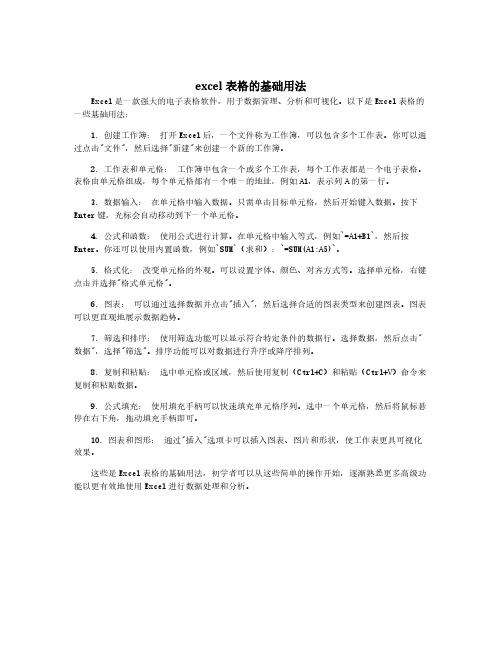
excel表格的基础用法Excel是一款强大的电子表格软件,用于数据管理、分析和可视化。
以下是Excel表格的一些基础用法:1.创建工作簿:打开Excel后,一个文件称为工作簿,可以包含多个工作表。
你可以通过点击"文件",然后选择"新建"来创建一个新的工作簿。
2.工作表和单元格:工作簿中包含一个或多个工作表,每个工作表都是一个电子表格。
表格由单元格组成,每个单元格都有一个唯一的地址,例如A1,表示列A的第一行。
3.数据输入:在单元格中输入数据。
只需单击目标单元格,然后开始键入数据。
按下Enter键,光标会自动移动到下一个单元格。
4.公式和函数:使用公式进行计算。
在单元格中输入等式,例如`=A1+B1`,然后按Enter。
你还可以使用内置函数,例如`SUM`(求和):`=SUM(A1:A5)`。
5.格式化:改变单元格的外观。
可以设置字体、颜色、对齐方式等。
选择单元格,右键点击并选择"格式单元格"。
6.图表:可以通过选择数据并点击"插入",然后选择合适的图表类型来创建图表。
图表可以更直观地展示数据趋势。
7.筛选和排序:使用筛选功能可以显示符合特定条件的数据行。
选择数据,然后点击"数据",选择"筛选"。
排序功能可以对数据进行升序或降序排列。
8.复制和粘贴:选中单元格或区域,然后使用复制(Ctrl+C)和粘贴(Ctrl+V)命令来复制和粘贴数据。
9.公式填充:使用填充手柄可以快速填充单元格序列。
选中一个单元格,然后将鼠标悬停在右下角,拖动填充手柄即可。
10.图表和图形:通过"插入"选项卡可以插入图表、图片和形状,使工作表更具可视化效果。
这些是Excel表格的基础用法,初学者可以从这些简单的操作开始,逐渐熟悉更多高级功能以更有效地使用Excel进行数据处理和分析。

excel的基本使用方法Excel是一款功能强大的电子表格软件,广泛应用于数据处理、数据分析、图表制作等方面。
掌握Excel的基本使用方法可以帮助我们更高效地处理数据,提高工作效率。
本文将介绍Excel的基本使用方法,包括创建、编辑表格、使用函数、制作图表等内容。
一、创建表格在打开Excel后,我们可以创建一个新的表格文件。
通过点击“文件”选项卡,选择“新建”创建一个新的工作簿。
在新建的工作簿中,我们可以使用鼠标点击单元格来输入数据,也可以直接在单元格中输入数据。
二、编辑表格在Excel中,我们可以对表格进行编辑,包括插入、删除、复制、粘贴等操作。
通过选中单元格或多个单元格,我们可以在“插入”选项卡中选择要插入的内容,比如插入行、列、单元格等。
同样,在“删除”选项卡中也可以对表格进行删除操作。
三、使用函数函数是Excel中非常重要的功能之一,可以帮助我们快速处理数据。
通过在单元格中输入函数名称,然后在括号中输入参数,即可使用相应的函数。
常用的函数有求和、平均值、最大值、最小值等。
例如,可以在单元格中输入“=SUM(A1:A10)”来求A1到A10单元格的和。
四、制作图表Excel可以帮助我们制作各种图表,通过图表可以更直观地展示数据。
在Excel中,我们可以选中要制作图表的数据,然后点击“插入”选项卡中的“图表”按钮,选择要制作的图表类型,比如柱状图、折线图、饼图等。
制作完成后,我们可以对图表进行进一步的编辑和美化。
五、格式化表格在Excel中,我们可以对表格进行格式化,包括字体、颜色、边框等方面。
通过选中单元格或多个单元格,我们可以在“开始”选项卡中选择相应的格式化选项,比如设置字体的样式、大小、颜色,设置单元格的边框样式等。
六、数据筛选和排序Excel提供了数据筛选和排序的功能,帮助我们更方便地查找和整理数据。
通过选中数据区域,然后点击“数据”选项卡中的“筛选”按钮,可以对数据进行筛选操作。

从入门到精通Excel的使用指南Excel是目前应用广泛的电子表格软件,它可以进行数据的处理、分析和可视化。
本文将从入门到精通的角度,为您提供Excel的使用指南,帮助您更好地掌握Excel的功能和技巧。
一、认识ExcelExcel是微软公司开发的一款电子表格软件,广泛应用于各行各业,尤其在数据处理和数据分析方面具有独特的优势。
它使用工作表和单元格的结构,使得用户可以方便地进行数据的输入、计算和展示。
二、基本操作1. 启动Excel在开始菜单或桌面上找到Excel的图标,双击打开软件。
2. 创建工作簿Excel的基本单位是工作簿,它可以包含多个工作表。
在启动Excel 后,您可以选择新建一个空白工作簿或打开已有的工作簿。
3. 编辑单元格Excel以单元格为基本单位,每个单元格有一个唯一的位置,使用列字母和行数字进行表示。
在Excel中,您可以输入数据、公式和文本,并进行格式设置。
4. 数据输入选择一个单元格,直接在公式栏或选中的单元格内输入数据。
按下回车键后,数据将被保存到该单元格中。
5. 数据填充Excel提供了自动填充功能,通过填充系列可以快速填充相同的数据或者递增的序列。
6. 公式计算Excel的强大之处在于它可以进行各种复杂的计算。
使用等号(=)开头,输入函数或者数学运算符,即可进行计算。
7. 数据格式化Excel提供了多种数据格式化选项,可以根据需要设置数字、日期、文本等不同类型的格式,使得数据更加直观和易读。
三、常用功能1. 排序和筛选Excel提供了排序和筛选功能,可以方便地按照特定条件对数据进行排序或筛选,从而更好地理解和分析数据。
2. 图表绘制Excel可以将数据可视化为各种图表,如柱状图、折线图、饼图等,帮助用户更直观地展示和分析数据。
3. 数据透视表透视表是Excel中一项重要的数据分析工具,可以对大量数据进行汇总、分析和展示。
通过简单的拖拽和设置,可以轻松生成透视表,并进行深入的数据分析。

excel 常见使用手册Excel是一款强大的电子表格软件,在各行各业中广泛应用。
它不仅可以进行简单的数据输入、计算和展示,还可以进行数据处理、图表绘制、数据分析等复杂任务。
下面将介绍一些Excel的常见使用技巧和功能。
第一部分:基本操作1.打开和保存文件:打开Excel后,可以通过点击“文件”选项卡来打开或新建一个工作簿。
在编辑完成后,可以点击“文件”选项卡中的“保存”命令来保存工作簿,并选择保存的位置和文件格式。
2.单元格操作:Excel表格由许多单元格组成,可以通过选中单元格进行操作。
选中单元格后,可以进行数据输入、编辑、格式调整等操作。
3.数据填充:Excel有多种填充数据的方式。
可以通过拖动选中的单元格的右下角小黑点来自动填充数据序列,也可以使用填充命令来填充公式等数据。
4.单元格格式设置:可以通过右键点击选中的单元格,进入“格式单元格”对话框来设置单元格的格式,包括数字格式、对齐方式、字体样式等。
第二部分:公式和函数1.公式的基本使用:Excel中可以使用各种数学、逻辑和统计公式来进行数据计算。
在单元格中输入“=”后,可以输入具体的计算公式,然后按下回车键即可得到计算结果。
2.基本函数的使用:Excel中提供了各种常用的函数,如SUM、AVERAGE、MAX、MIN等。
可以通过在函数栏中输入函数名和参数来使用这些函数。
3.自动填充公式:可以通过选中单元格的右下角小黑点来自动填充公式。
Excel会根据选中的单元格自动调整公式中的参数。
4.条件函数的使用:Excel中有一些条件函数,如IF、SUMIF、COUNTIF等。
可以根据特定条件来进行数据处理和统计。
第三部分:图表和数据分析1.创建图表:Excel中可以使用图表功能来方便地展示数据。
选中需要展示成图表的数据,然后点击“插入”选项卡中的图表命令,选择需要的图表类型即可。
2.图表样式和布局调整:可以通过点击图表,然后使用“格式”选项卡中的命令来调整图表的样式和布局。

excel使用指南Excel使用指南Excel是一款功能强大的电子表格软件,广泛应用于办公、教育等领域。
本文将为大家介绍Excel的基本操作、常用功能以及一些高级技巧,帮助读者更好地使用Excel。
一、Excel的基本操作1. 打开和保存文档:在Excel中,可以通过点击“文件”菜单打开或保存文档。
也可以使用快捷键Ctrl + O打开文档,Ctrl + S保存文档。
2. 插入和删除单元格:在Excel中,可以通过选择单元格,然后右键点击选择“插入”或“删除”来插入或删除单元格。
也可以使用快捷键Ctrl + +插入单元格,Ctrl + -删除单元格。
3. 填充数据:在Excel中,可以使用自动填充功能快速填充一列或一行的数据。
只需输入一两个数据,选中这些数据,鼠标移动到填充柄上,然后拖动填充柄即可自动填充。
4. 基本计算:Excel可以进行简单的数学计算。
在一个单元格中输入数学公式,以“=”开头,然后输入相应的计算表达式。
按下回车键后,Excel会自动计算并显示结果。
二、常用功能1. 单元格格式设置:Excel提供了丰富的格式设置选项,可以对单元格进行字体、颜色、边框等样式的设置。
选中单元格后,通过右键点击选择“格式单元格”进行设置。
2. 数据排序和筛选:Excel可以对数据进行排序和筛选,帮助用户快速找到需要的数据。
在“数据”菜单中,选择“排序”或“筛选”可以进行相应操作。
3. 公式和函数:Excel的公式和函数可以实现复杂的计算和数据处理。
通过输入“=”符号,然后选择相应的函数,或者编写自定义公式,可以实现各种功能,如求和、平均值等。
4. 图表制作:Excel可以制作各种类型的图表,如柱状图、折线图、饼图等。
选中需要绘制图表的数据,点击“插入”菜单中的“图表”选项,选择相应的图表类型即可生成图表。
三、高级技巧1. 条件格式:Excel的条件格式功能可以根据用户定义的条件,对单元格进行自动格式化。
Excel入门指南从零开始学习Excel的基本用法Excel入门指南:从零开始学习Excel的基本用法Excel是一款强大的电子表格软件,被广泛应用于商务、科研、教育等各个领域。
对于初学者来说,掌握Excel的基本用法是非常重要的。
本文将以实用的角度,从零开始介绍Excel的基本操作和常用功能,帮助读者快速入门。
一、Excel的界面和基本操作1. 界面布局Excel的界面主要由菜单栏、工具栏、工作区和状态栏组成。
菜单栏包含了各种命令和功能,工具栏提供了常用工具和快捷方式,工作区是用于编辑和展示电子表格的区域,状态栏显示了当前的工作状态和相关信息。
2. 创建和保存工作簿在Excel中,我们使用工作簿(Workbook)来管理数据。
通过点击“文件”菜单中的“新建”选项可以创建一个新的工作簿,点击“文件”菜单中的“保存”选项可以将工作簿保存到指定位置。
3. 基本数据输入在Excel中,数据是通过单元格来表示的。
每个单元格都有一个唯一的编号,如A1、B2等。
要输入数据,只需选中目标单元格,然后在输入栏中输入内容,并按下回车键即可。
4. 单元格格式设置Excel提供了丰富的格式设置选项,可以按需调整单元格的字体、颜色、边框等属性。
在选中目标单元格后,可以通过右键菜单或者格式工具栏来进行格式设置。
二、Excel的基本计算功能1. 公式的输入与使用Excel的强大之处在于其内置的计算功能。
我们可以在单元格中输入各种数学公式或函数,实现自动计算。
例如,输入“=A1+B1”即可实现A1和B1单元格的相加运算。
2. 基本统计函数Excel提供了许多常用的统计函数,如求和、平均值、最大值、最小值等,能够帮助用户快速分析和处理数据。
这些函数可以通过在单元格中输入函数公式的方式调用和使用。
三、Excel的数据处理与分析1. 排序和筛选数据Excel允许用户对数据进行排序和筛选,以便更好地组织和分析数据。
通过点击数据菜单中的“排序”和“筛选”选项,可以按照指定的条件对数据进行排序和筛选操作。
办公软件的应用——EXCEL基本操作Excel是一种非常实用的办公软件,被广泛应用于数据处理、统计分析、图表制作等各个领域。
下面是一些Excel的基本操作,以帮助大家更好地利用这个工具进行办公。
1.单元格操作:2.数据输入:Excel是用来处理数据的软件,所以数据的输入是最基本的操作。
在Excel中,可以在单元格内输入文本、数字或者公式。
如果要输入连续的数字序列,可以在第一个单元格输入起始值,然后选中起始单元格的右下角,拖动鼠标到要填充的区域。
3.公式:Excel的公式功能非常强大,可以进行各种数学计算和逻辑运算。
在单元格中输入公式时,以“=”开头,然后输入相应的公式。
可以使用Excel提供的各种数学函数,例如SUM、AVERAGE、MAX、MIN等,也可以自定义函数。
输入完公式后,按下回车键即可得到计算结果。
4.数据筛选和排序:Excel提供了数据筛选和排序功能,可以根据指定的条件对数据进行过滤和排序。
在选择表格区域后,点击Excel菜单中的“数据”选项,可以找到筛选和排序的命令。
在筛选功能中,可以设置多个条件,根据条件进行数据筛选。
在排序功能中,可以按照其中一列的升序或降序进行排序。
5.图表制作:Excel也可以用来进行图表的制作,以便更好地展示数据。
在选择要制作图表的数据区域后,点击Excel菜单中的“插入”选项,可以找到图表的命令。
Excel提供了各种类型的图表,例如柱状图、折线图、饼图等。
在制作图表时,可以根据需要自定义图表的样式和布局。
6.数据透视表:Excel的数据透视表功能非常实用,可以对大量的数据进行汇总和分析。
在选择要进行数据透视的数据区域后,点击Excel菜单中的“数据”选项,找到数据透视表的命令。
在数据透视表中,可以将数据按照不同的维度进行分组,并进行各种计算和统计。
7.条件格式化:Excel的条件格式化功能可以根据指定的条件对单元格进行格式化,使得数据呈现不同的颜色或样式。
适用于初学者的Excel使用教程Excel是微软公司开发的一款电子表格软件,广泛应用于各行各业中。
对于初学者来说,Excel可能有些难以掌握,但只要掌握一些基本的使用技巧,就可以提高工作效率。
本文将从初学者角度出发,介绍适用于初学者的Excel使用教程。
第一章:介绍Excel的基本概念和界面Excel是一款强大的电子表格软件,它可以帮助我们进行数据整理、计算、数据分析和图表制作等。
在开始使用Excel之前,首先要了解Excel的基本概念和界面。
Excel的界面分为菜单栏、工具栏、工作表和公式栏等,熟悉这些界面元素,并且了解它们的功能和作用,可以帮助我们更好地使用Excel。
第二章:Excel基本操作技巧在Excel中,常用的基本操作技巧包括插入、删除、复制和移动单元格、行和列,设置行高和列宽,以及调整工作表的名称等。
此外,还应学会使用快捷键,比如Ctrl+C进行复制,Ctrl+V进行粘贴等。
掌握了这些基本操作技巧,可以使我们更高效地进行数据处理。
第三章:数据输入和格式化在Excel中,数据输入是最基本的操作。
我们可以通过键盘输入数据,并设置数据的格式。
数据格式包括数字格式、文本格式、日期格式等。
在输入数据时,还可以设置公式和函数,实现简单的计算功能。
此外,我们还可以进行数据的排序和筛选,以便用于后续的数据分析和统计工作。
第四章:公式和函数的使用公式和函数是Excel中非常重要的一部分,它们可以帮助我们实现复杂的计算和数据分析。
常用的函数包括SUM函数、COUNT函数、AVERAGE函数等。
通过使用公式和函数,我们可以轻松地对大量数据进行处理和分析。
第五章:数据筛选和排序数据筛选和排序是Excel中常用的功能。
我们可以根据特定的条件,筛选出我们所需要的数据。
同时,我们还可以对数据进行排序,使数据做到有序排列。
这样可以方便我们更好地分析数据,找出规律和异常。
第六章:图表制作Excel可以帮助我们制作各种类型的图表,比如柱状图、折线图、饼图等。
Excel的基础操作指南Excel已成为工作和生活中必不可少的应用软件之一,它可以处理数百万的数据并进行高效的计算。
在本文中,我们将提供一些基本的Excel操作指南,以帮助您更好地理解和掌握Excel的基础操作。
一、基本操作1. 打开Excel:单击桌面上的Excel图标或通过开始菜单中的搜索栏找到Excel。
2. 创建新工作簿:打开Excel后,单击“新建工作簿”来创建一个新的工作簿。
您还可以通过单击“打开”按钮来打开电脑中保存的Excel文件。
3. 插入工作表:在工作簿中,单击特定的工作表名称底部中的加号,即可添加新的工作表。
4. 填写单元格:双击所需单元格,然后键入内容。
5. 保存工作簿:在完成对工作簿的编辑后,单击“文件”>“保存”以保存文件。
建议定期保存文件以避免数据丢失。
6. 关闭工作簿:单击“文件”>“关闭”来关闭工作簿。
二、单元格和数据格式化1. 插入单元格:选择单元格,单击鼠标右键并选择“插入”以插入新的单元格。
2. 删除单元格:选择单元格,单击鼠标右键并选择“删除”以删除单元格。
3. 合并单元格:选择需要合并的单元格,单击“主页”选项卡上的“合并和居中”按钮。
4. 单元格格式化:通过“主页”选项卡中的“数字”下拉菜单,可以将单元格格式更改为货币、百分比等。
5. 行和列:选择特定的行或列,单击列号或行标即可。
6. 调整单元格大小:选择需要调整大小的单元格,用鼠标拖动单元格边框即可调整大小。
三、计算和函数1. 插入公式:选择一个空单元格,键入“=”号,然后输入公式以计算数据。
2. 输入常量:可以在公式中使用数值作为常量。
3. 基础函数:在单元格中键入函数名称并用括号括起参数即可调用基础函数。
如,SUM()函数可以用来相加并计算给定范围内的值。
4. 组合函数:可以在一起使用多个函数来完成复杂的计算,比如SUMPRODUCT()函数可以将两个数据范围相乘并相加。
四、筛选和排序1. 筛选数据:在“主页”选项卡中的“筛选”下拉菜单中选择“筛选”来筛选数据。